ปิดการเล่นวิดีโออัตโนมัติใน Firefox และ Chrome

เรียนรู้วิธีปิดเสียงวิดีโอที่กวนใจใน Google Chrome และ Mozilla Firefox ด้วยบทแนะนำนี้.

ก่อนหน้านี้ Teams ไม่มีตัวเลือกในการตอบกลับข้อความแต่ละรายการ แต่หลังจากได้รับคำขอเพียงพอ Microsoft ได้เพิ่มคุณสมบัติที่คาดว่าจะได้รับสูงนี้ วันนี้ เราจะสอนให้คุณตอบกลับข้อความแต่ละรายการใน Microsoft Teams และบอกทุกสิ่งที่คุณจำเป็นต้องรู้เกี่ยวกับคุณลักษณะนี้
สารบัญ
วิธีตอบกลับข้อความทางโทรศัพท์
ในการตอบกลับข้อความเพียงปัดไปทางขวาบนข้อความแล้วพิมพ์คำตอบของคุณ หากการปัดไม่ได้ผล ให้กดข้อความค้างไว้แล้วแตะ "ตอบกลับ" เพื่อตอบกลับข้อความทีละข้อความ
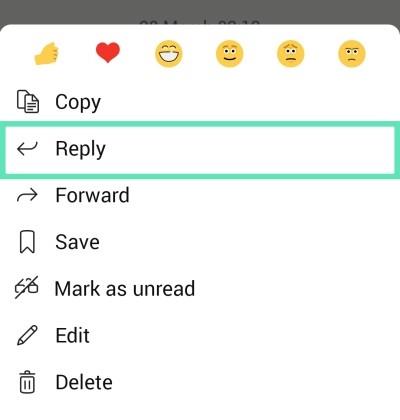
จะเกิดอะไรขึ้นหากข้อความต้นฉบับถูกลบ
การลบข้อความต้นฉบับ — ข้อความที่คุณตอบกลับ — จะไม่ลบการตอบกลับโดยอัตโนมัติ การตอบกลับจะยังคงมองเห็นได้และข้อความต้นฉบับบางส่วนยังคงแสดงเป็นตัวอย่างเหนือการตอบกลับ ข้อแตกต่างเพียงอย่างเดียวคือ คุณจะไม่สามารถข้ามไปยังข้อความต้นฉบับได้โดยแตะที่ข้อความตอบกลับ
แก้ไขข้อความตอบกลับได้ไหม
ใช่คุณสามารถ. หากต้องการแก้ไขการตอบกลับหลังจากที่คุณส่งไปแล้ว สิ่งที่คุณต้องทำคือกดตอบกลับค้างไว้จนกระทั่งเมนูปรากฏขึ้น และกด 'แก้ไข' หลังจากที่คุณได้ส่งข้อความที่แก้ไขแล้ว ไอคอนดินสอเล็กๆ จะปรากฏขึ้นที่มุมซ้ายบนของการตอบกลับ
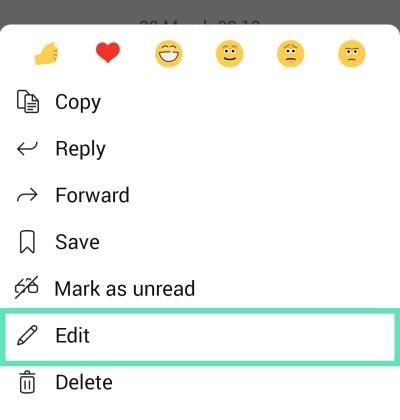
มีการตอบกลับบนพีซีหรือไม่
แน่นอนว่า Microsoft Teams ทำได้ดีทีเดียวสำหรับตัวเองในช่วงสองสามเดือนที่ผ่านมา แต่นั่นไม่ได้หมายความว่าจะไม่มีอะไรให้ต้องปรับปรุง ความสามารถในการตอบกลับการสนทนาแต่ละรายการบนพีซีเป็นหนึ่งในคุณสมบัติที่ทุกคนรอคอยมากที่สุดตั้งแต่เริ่มต้น แต่ Microsoft ยังคงเพิกเฉยต่อความต้องการค่อนข้างโจ่งแจ้งจนกระทั่งเมื่อไม่นานมานี้
โชคดีที่ในที่สุดนักพัฒนาซอฟต์แวร์ก็รู้สึกตัวแล้วและกำลังทำงานเกี่ยวกับคุณลักษณะการตอบกลับสำหรับเวอร์ชันเดสก์ท็อปด้วย Microsoft ได้ชี้แจงว่าคุณลักษณะนี้อยู่ใน Backlog และอาจพร้อมใช้งานเร็วกว่านี้ในภายหลัง ผู้ใช้ยังสามารถกระโดดไปที่ลิงก์ที่โพสต์ด้านล่างและลงคะแนนให้คุณลักษณะนี้
Hey there, thanks for reaching out, a feature for replying to specific chat messages in Teams on desktop is currently on the backlog with our developers. You can show your support for this feature by adding your vote and leaving a comment here: https://t.co/Z7aQCxxONe
— Microsoft Teams (@MicrosoftTeams) November 2, 2020
Microsoft Teams ดีขึ้นเรื่อยๆ
Microsoft Teams เป็นแพลตฟอร์มการทำงานร่วมกันระดับพรีเมียมของบริษัท มุ่งเป้าไปที่มืออาชีพที่ทำงาน ซึ่งต้องการโต้ตอบกับผู้คนมากกว่า 50 คน — ขีดจำกัดของ Skype — ในแต่ละวัน Microsoft ไม่เรียกเก็บเงินคุณแยกต่างหากเพื่อใช้ Microsoft Teams แต่กำหนดให้คุณหรือองค์กรต้องมีการสมัครใช้งาน Office 365
เช่นเดียวกับคู่แข่ง Teams ก็มีฟีเจอร์การทำงานมากมายเช่นกัน ตั้งแต่การจัดกำหนดการประชุมไปจนถึงพื้นหลังเสมือนจริง Microsoft Teams มีคุณสมบัติที่น่าชื่นชมมากมาย และยังคงเพิ่มสิ่งใหม่ๆ ทุกๆ สองสามสัปดาห์
ด้วยการเพิ่มพื้นหลังเสมือนจริงและคุณสมบัติที่มีประโยชน์อื่นๆ เช่น ' ยกมือ ' และตอบกลับซอฟต์แวร์ Teams สามารถติดตาม Zoom ได้อย่างรวดเร็ว คุณยังสามารถปิดเสียงผู้เข้าร่วมทั้งหมดและดูทุกคนใน Teams ได้อีกด้วย
คุณคิดอย่างไรกับ Microsoft Teams
เรียนรู้วิธีปิดเสียงวิดีโอที่กวนใจใน Google Chrome และ Mozilla Firefox ด้วยบทแนะนำนี้.
ในช่วงหลายปีที่ผ่านมา เราได้เห็นการเปิดตัวเครือข่ายเซลลูลาร์รุ่นต่อไปเรื่อยๆ การมาถึงของ 5G เป็นเรื่องที่น่าตื่นเต้น มีผู้ให้บริการรายใหญ่
วิธีการเปิดหรือปิดระบบการเข้ารหัสไฟล์ใน Microsoft Windows ค้นพบวิธีการที่แตกต่างกันสำหรับ Windows 11.
วิธีเปิดใช้งาน Ad-Blocker บนอุปกรณ์ Android ของคุณและทำให้พบกับโฆษณารบกวนบน Kiwi Browser ได้อย่างมีประสิทธิภาพมากที่สุด.
ไม่มีวิธีการที่แน่นอน 100 เปอร์เซ็นต์ในการตรวจสอบว่าบางคนออนไลน์จริงๆ บนเฟสบุ๊คเมื่อเขาแสดงว่าออฟไลน์
เรียนรู้วิธีลบรูปโปรไฟล์จาก Microsoft Teams สำหรับทั้งมือถือและคอมพิวเตอร์ ด้วยขั้นตอนง่ายๆ ที่จะช่วยเพิ่มความเป็นส่วนตัวของคุณ
ทุกไฟล์ใน Windows 11 มีนามสกุลไฟล์ที่ทำให้คุณทราบประเภทไฟล์ แต่ค่าเริ่มต้นไม่แสดงให้เห็น นี่คือวิธีที่จะช่วยให้คุณแสดงนามสกุลไฟล์ได้อย่างง่ายดาย
หากต้องการใช้ Dynamic Lighting บน Windows 11 23H2 ให้เปิดการตั้งค่า > การกำหนดค่าส่วนบุคคล > Dynamic Lighting เปิดคุณสมบัติและกำหนดค่าเอฟเฟกต์
ใน Windows 11 หากต้องการแชร์เครื่องพิมพ์ท้องถิ่นผ่านเครือข่าย ให้เปิดตัวเลือกแชร์เครื่องพิมพ์นี้ในการตั้งค่าเครื่องพิมพ์ นี่คือวิธีการ
หากต้องการแชร์ไฟล์บน Windows 11 ในเครือข่าย ให้เปิดแท็บการแชร์โฟลเดอร์ คลิกแชร์ เลือกผู้ใช้หรือกลุ่ม เลือกสิทธิ์ แล้วคลิกแชร์
ค้นพบวิธีแก้ปัญหา Microsoft Teams ที่ปรากฏขึ้นซ้ำ ๆ ด้วยเคล็ดลับและแนวทางการตั้งค่าที่มีประสิทธิภาพที่จะช่วยให้คุณหยุดการรบกวนจากแอปนี้ได้
ต้องการแทนที่รูปโปรไฟล์ของคุณใน Zoom เป็นอย่างอื่นหรือไม่? ต่อไปนี้คือวิธีเปลี่ยนรูปภาพบัญชี Zoom ในไม่กี่ขั้นตอน
ซูมช่วยให้คุณเบลอพื้นหลังในการประชุมวิดีโอได้อย่างมีประสิทธิภาพ การใช้งานที่ง่ายและมีประสิทธิภาพสำหรับการเสนอตัวเองในทุกสถานการณ์
ต่อไปนี้คือขั้นตอนในการสร้างสื่อ USB ที่สามารถบู๊ตได้ของ macOS (Catalina) ด้วยการสนับสนุนพาร์ติชัน GPT บน Windows 10, 11, 8.1, 7 เพื่อช่วยเหลือ Mac ของคุณ
หากต้องการเปลี่ยนโหมดพลังงานของ Windows 11 ให้อ่านคู่มือนี้เพื่อปรับปรุงอายุการใช้งานแบตเตอรี่หรือประสิทธิภาพอย่างดีที่สุด
เรียนรู้วิธีอัปเดตไดรเวอร์ใน Windows 11 เพื่อแก้ไขปัญหาด้านความเข้ากันได้และประสิทธิภาพของอุปกรณ์
บน Windows 10 คุณสามารถใช้ File History, Windows Backup หรือ OneDrive เพื่อสำรองไฟล์ของคุณโดยอัตโนมัติ และนี่คือวิธีการ
หากต้องการเปิดใช้งานการสร้าง ReFS Dev Drive ใหม่บน Windows 11 ให้เปิด ViveTool และรันคำสั่ง vivetool /enable /id:42866187
หากต้องการเปิดใช้งานการตั้งค่าการจัดการดิสก์เสมือนใหม่ใน Windows 11 ให้เปิด ViveTool และรันคำสั่ง vivetool /enable /id:42401084
หากต้องการลดขนาดของฐานข้อมูลการจัดทำดัชนี Windows.db บน Windows 11 ให้เปิดตัวเลือกการจัดทำดัชนีและสร้าง batabase ใหม่สำหรับการตั้งค่าขั้นสูง
เรียนรู้เกี่ยวกับสถานการณ์ที่คุณอาจได้รับข้อความ “บุคคลนี้ไม่พร้อมใช้งานบน Messenger” และวิธีการแก้ไขกับคำแนะนำที่มีประโยชน์สำหรับผู้ใช้งาน Messenger
ต้องการเพิ่มหรือลบแอพออกจาก Secure Folder บนโทรศัพท์ Samsung Galaxy หรือไม่ นี่คือวิธีการทำและสิ่งที่เกิดขึ้นจากการทำเช่นนั้น
ไม่รู้วิธีปิดเสียงตัวเองในแอพ Zoom? ค้นหาคำตอบในโพสต์นี้ซึ่งเราจะบอกวิธีปิดเสียงและเปิดเสียงในแอป Zoom บน Android และ iPhone
รู้วิธีกู้คืนบัญชี Facebook ที่ถูกลบแม้หลังจาก 30 วัน อีกทั้งยังให้คำแนะนำในการเปิดใช้งานบัญชี Facebook ของคุณอีกครั้งหากคุณปิดใช้งาน
เรียนรู้วิธีแชร์เพลย์ลิสต์ Spotify ของคุณกับเพื่อน ๆ ผ่านหลายแพลตฟอร์ม อ่านบทความเพื่อหาเคล็ดลับที่มีประโยชน์
AR Zone เป็นแอพเนทีฟที่ช่วยให้ผู้ใช้ Samsung สนุกกับความจริงเสริม ประกอบด้วยฟีเจอร์มากมาย เช่น AR Emoji, AR Doodle และการวัดขนาด
คุณสามารถดูโปรไฟล์ Instagram ส่วนตัวได้โดยไม่ต้องมีการตรวจสอบโดยมนุษย์ เคล็ดลับและเครื่องมือที่เป็นประโยชน์สำหรับการเข้าถึงบัญชีส่วนตัวของ Instagram 2023
การ์ด TF คือการ์ดหน่วยความจำที่ใช้ในการจัดเก็บข้อมูล มีการเปรียบเทียบกับการ์ด SD ที่หลายคนสงสัยเกี่ยวกับความแตกต่างของทั้งสองประเภทนี้
สงสัยว่า Secure Folder บนโทรศัพท์ Samsung ของคุณอยู่ที่ไหน? ลองดูวิธีต่างๆ ในการเข้าถึง Secure Folder บนโทรศัพท์ Samsung Galaxy
การประชุมทางวิดีโอและการใช้ Zoom Breakout Rooms ถือเป็นวิธีการที่สร้างสรรค์สำหรับการประชุมและการทำงานร่วมกันที่มีประสิทธิภาพ.





















![วิธีกู้คืนบัญชี Facebook ที่ถูกลบ [2021] วิธีกู้คืนบัญชี Facebook ที่ถูกลบ [2021]](https://cloudo3.com/resources4/images1/image-9184-1109092622398.png)





